- HOME
- HPデスクトップパソコン
- Pavilion Slimline 400シリーズTOP
HP Pavilion Slimline 400シリーズのレビュー・TOP
HPのコンパクト・スリムタワーである、Pavilion Slimline 400シリーズをレビューする。 幅たったの10cmでスリム&コンパクトだが、拡張スロットは4基あるのでわりと機能を拡張できる製品だ。
HPでは同シリーズでも各モデルごとにプラットフォームが異なっていたり、単なるカスタマイズ変更でもモデル名が新しくなる。ただ、Pavilion Slimline 400シリーズとしてPCケースのデザインは共通なので、このページでまとめて紹介する。なお、当サイトでは以下のモデルをレビューしている。
Haswell設計 |
2014年6月にレビュー。Haswell設計(チップセットにH87 )を採用!当レビューでは!
Pentium G3220搭載で、内蔵グラフィックはインテルHDグラフィックスとなる。 2014年6月時点 |
【 こちらもチェック![]() HPパソコン特価情報。PavilionやENVYシリーズの購入チャンス! 】
HPパソコン特価情報。PavilionやENVYシリーズの購入チャンス! 】
Pavilion Slimline 400シリーズの、PCケースデザイン
HP(ヒューレットパッカード)のスリムタワー、HP Pavilion Slimline 400シリーズ。コンパクトであるため搭載パーツの制約等があり、必然的にエントリーモデルとなる。では、その筐体である「PCケースデザイン」をチェックする。なお、被写体にはPavilion Slimline 400-220jpを用いている。
サイズ : 約112mm(幅) × 409mm(奥行き) × 324mm(高さ) / 重量約6.5kg。
フロントパネルがやや扇型なので記載の幅寸法が約11cmであるが、スチールのボディは約10cmと非常にスリム。鷲づかみにして片手で持ち上げられるほどだ。(※筋力の個人差はある)
DELLのミニタワー(Inspiron580)の横に並べてみたが、本当に設置場所が少しで済む。
背面以外の通気口位置は、主に左側面と天井部。それぞれ、CPUファン付近、HDD付近、PCI Expressスロット付近に配置されている。なお、右側面には通気口はない。
天井と底面の様子。天井から見るとフロントパネルがやや扇型になっていることが分かる。
底面では前面2箇所にすべり止めゴムのスタンドが付いている。
フロントデザイン
フロントデザインでは、シルバーベースに少し段差がつく状態で光沢ブラックのパネルが置かれている。
左上に扉があり、縦置きで光学ドライブが搭載されている。
右上に電源ボタンがあり、起動時は白LEDが点灯する。サイズはちょうどいい。光学ドライブのイジェクトボタンはドライブの真下にある。イジェクトボタンの右隣りにアルミ製と思われるhpロゴが付いている。
前面の装備インターフェース。「ヘッドフォン端子、USB端子 × 2基、メディアカードスロット」がある。そしてHDD動作ライトも付いている。なお、Pavilion Slimline 400-220jpではUSB3.0 × 2基である。
前面下部では、Pavilionロゴの印字と、搭載されているCPUブランドのロゴシールがある。
世界シェアNo.1!MADE IN TOKYO
そして、世界シェアNo.1(2006年7月~2011年6月出荷台数)+「MADE IN TOKYO」のシールが貼付されている。パソ兄さんもじっくりと見学してきた「東京・昭島工場」で組立てられたパソコンである。東京生産のメリットは、次の3点。
- その1: カスタマイズ注文でも「5営業日で納品」で、届くのが早い!!
- その2: 輸送リスク削減で、故障発生率を低減。(1999年と比べて2010年では1/4に低減)
- その3: 生産拠点が東京なので要望のフィードバックが早い
「日本生産だから品質がいい、海外生産だから悪い」と言うわけではないが、ユーザーに近い場所で生産していることは「あらゆるレスポンスが早い」というメリットになる。また、パソ兄さんが評価するところは、生産拠点など海外に逃げないところであり、雇用・税金など経済面で日本に大きく貢献している。
背面デザイン
背面の上部には、端子群が揃うI/Oパネル(バックパネル)と、排気ファンのない通気口がある。なお、I/Oパネルにある端子はマザーボード直結のオンボード端子なので、各モデルごとのコンテンツで紹介する。
背面下部。拡張スロットは4基で、いずれもロー・プロファイルと呼ばれる細身の拡張カードのみが搭載できる。ブラケットは1つの金具とネジでまとめて固定される機構。最下部に電源ユニットが搭載されている。
Pavilion 500シリーズの、内部アクセスと拡張性
固定しているビスを1本外し、右側面のサイドパネルを後方に引く。サイドパネルは一枚板の端を折り返して強度を高めたもの。特別な剛性はないが、普通に使う分には問題ないクオリティ。ただ、折り曲げるのは簡単なので、扱いには気をつけたい。
内部の様子。光学ドライブベイ × 1基、3.5インチベイ × 1基であり、ドライブの拡張性は最低限というところ。ただ、PCI Express 拡張スロットは4基あるので、機能の追加にはあまり不自由しない。なお、マザーボードの詳細は各モデルごとのコンテンツで紹介する。
電源ユニット、パッシブダクトの付いたCPUファン、前面の吸気ファンが確認できる。
吸気ファンがあるため、背面の排気ファンは取り付けらていない。吸気ファンが取り込んだ空気を自然に後方へ送り込むエアーフローである。
3箇所のツメを同時に外すとフロントパネルが外せる。フロントパネルの裏側は空洞になっている。
前面の通気口は控えめであるが、吸気ファン近くにパンチング穴が確認できる。
横置きにしてみた。デザインは横置き仕様になっていないが、右側面(縦置き時)には通気口がないため、その面を下にするなら横置きでも支障はなさそう。耐震マットのシールでも貼って、スタンド代わりにすれば問題ないと思われる。
光学ドライブとHDDドライブの着脱
可動するマウンタに光学ドライブが取り付けられている。ケーブル類を抜き、マウンタを浮かせることで光学ドライブが換装できる。マウンタにはミリネジによって固定されている。マウンタを畳むときは、ケーブルの束を下に追いやるようにしないと、挟まってメモリ・モジュールを直撃するため要注意だ。
なお、このマウンタを浮かせると、その下に3.5インチベイ(HDD)が姿を現す。
3.5インチHDDは工具フリーで着脱可能となっている。Pavilion Slimline 400シリーズ前面にある金具を浮かせることでロックが外れ、HDDを取り外すことができる。
Pavilion Slimline 400シリーズ標準付属の、マウスとキーボード
標準付属のHP有線光学マウス。かまぼこ型で一般男性の手からすれば中間のサイズ。2クリック+ホイールボタンの標準機能マウスである。
付属のエントリーキーボード
標準付属のHP有線キーボードは、浮石型キーのアイソレーション・キーボード。割りと安価な印象を受けるクオリティで、ややフカフカした打鍵感。折りたたみのできるチルトスタンドではなく、すでに傾斜のかかったデザインなので高さ調節はできない。
キー配列ではとくに癖はなく、ファンクションキー列はコントロールキーと併用になっている。
delete
キーが縦長なので扱いやすい。カーソルキーやテンキーも一般的なフルサイズキーボードで特記すべきことはない。当サイトでは以下のモデルをレビューしている。
- Pavilion Slimline 400-220jpレビューTOP (Pentium G3220 + HDグラフィックス) 2014年6月時点
★Alienwareノートの一部モデルに、24%オフ クーポン。★そのほか、17%~23%オフ クーポンの対象モデル多数あり!★8年連続世界シェア1位!DELLモニタがオンライン・クーポンで最大20%オフ!
クーポンコード掲載はこちら ⇒ 【DELL公式】 お買い得情報ページ
DELLとHPを比較して検討!2つの専門レビューサイト
- DELLパソコンレビューは、【納得パソコン購入術!パソ兄さんTOP 】 へ
- HPパソコンのレビューは、【レビュー兄さんの人気パソコン調査】へ